A csatolt feladatot oldd meg önállóan.
7z - excel_kezdő
ASCII kódtába - kettes számrendszer átírások
Az ASCII egy mozaikszó: az American Standard Code for Information Interchange kezdőbetűiből (jelentése kb.: szabványos amerikai kód információcserére). A kód jelkészlete az angol abc betűit, számokat, írásjeleket és vezérlő kódokat tartalmazza.[1] Az ASCII jelkészlet 128 különböző szövegkaraktert 0..127 előjel nélküli egész számokra képez le. ASCII-kódolást alkalmaznak a szövegszerkesztő programok (például a Jegyzettömb) is.
Nyolc bit segítségével 256-féle különböző állapot (és ennek megfelelő karakter) tárolható és különböztethető meg, így kézenfekvő volt az ASCII-jelkészlet bővítése. Mivel az ASCII-jelkészletben csak az alsó 127 helyen lévő karakterek kódolása kötött, számos más kibővített ASCII-kód jelent meg a különböző nyelvek támogatására.
Az informatikai eszközök az emberi kommunikációra használatos betűket digitális formában tudják csak tárolni és megjeleníteni. Például egy számítógép az összes digitálisan megjeleníthető karaktert (a kis- és nagybetűket, írásjeleket, valamint az egyéb speciális jeleket is) számok formájában tudja csak tárolni és egymástól megkülönböztetni. Egy számítógép mindent bináris számokként ábrázol, így a karaktereket szintén bináris értékekként ábrázolják.
MAGYAR KARAKTERKÉSZLETŰ ASCII KÓDTÁBLA
GYakorlat:
A megadott szót karaktereinek írd fel az ASCII kódját, majd váltsd át kettes számrendszerbe a számológép segítségével. (DEC-BIN)
PÉLDA!
Zöld :
Z: 90 = 1011010
ö: 246 = 11110110
l: 108 = 1101100
d: 100 = 1100100
Írd le a füzetedbe a SárgA ASCII kódját és kettes számrendszerbeli alakját!
Szövegszerkesztés - hasábok, link dolgozat
Készítsd el a következő feladatot.
Kis segítség:
Hasáb készítése: Szöveg kijelölése, elrendezés, hasábok, további hasábok. (térköz 1,00)
Ügyelj az igazításra és az automataikus elválasztásra.
Link beszúrása a szövegre:
Szöveg kijelölése, jobb klikk rajta, hiperhivatkozás, cím mező kitöltése:
https://biztonsagpolitika.hu/elemzesek/a-kozossegi-media-hasznalatanak-kockazatai
A képek elhelyezése: négyzetes
Sok sikert!
Minta: ITT
Nyers: ITT
SZövegszerkesztés - iníciálé, hasábok, stílusok
Szövegszerkesztés - tabulátorok
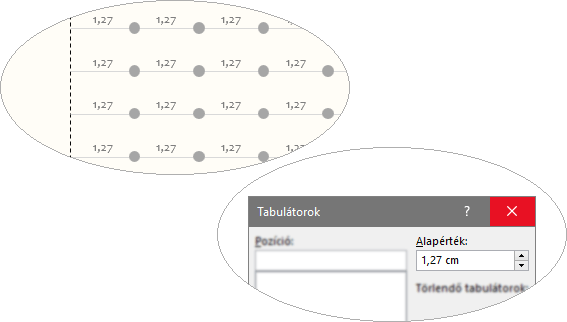
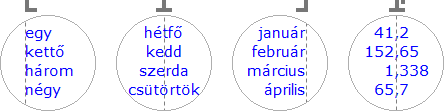
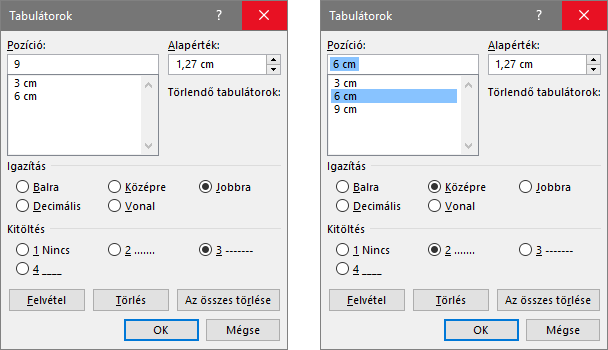
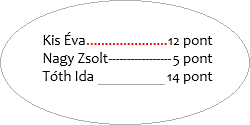
Feladat: Nyers ----------- Minta
Szöegszerkesztés - feladat LADA
A következő feladatot készítsd el:
A képet innen is letölteted vagy kereshetsz tetszőlegest is.

Jó munkát!
6.a Szövegszerkesztés gyakorlás
Szoftverek csoportosítása
Elveszett állat - plakátkészítés
Készíts egy plakátot egy elveszett állatról!
A kép csak egy minta. bármilyen háziállat lehet.
Ügyelj, hogy az egész oldalt kitöltse a plakát!
Figyelj, hogy a betűk nagyok, messzeről is könnyen olvashatók legyenek.
Használj táblázatot, színeket, aláhúzást, háttérszínt is.
Mentsd plakát.docx néven a szövegszerkesztés mappába
LEGYEN FELTŰNŐ!
Ne adj meg valós adatokat!!!

